
Ajustar párrafos en TextEdit en la Mac
Puedes ajustar la sangría y la alineación del texto en los documentos de TextEdit.
Mostrar la regla
En la app TextEdit ![]() en tu Mac, selecciona Formato > Texto de letra > Mostrar regla.
en tu Mac, selecciona Formato > Texto de letra > Mostrar regla.
Para mostrar la regla en todos los documentos nuevos, selecciona TextEdit > Configuración, haz clic en Nuevo documento y, en Opciones, selecciona Mostrar regla.
Ajustar la alineación del párrafo
En la app TextEdit
 en tu Mac, haz clic en un párrafo o selecciona varios párrafos.
en tu Mac, haz clic en un párrafo o selecciona varios párrafos.Haz clic en el botón de alineación
 en la barra de herramientas de TextEdit (o usa Touch Bar).
en la barra de herramientas de TextEdit (o usa Touch Bar).
Establecer sangría del párrafo
Puedes usar la regla para ajustar los controles de la sangría del párrafo.
En la app TextEdit
 en tu Mac, selecciona Formato > Ajustar a página.
en tu Mac, selecciona Formato > Ajustar a página.Arrastra la barra horizontal y el triángulo que apunta hacia abajo donde quieras colocarlos.
Barra horizontal: establece qué tanta sangría tiene la primera línea de los párrafos.
Triángulos que apuntan hacia abajo: establecen qué tanta sangría tiene el párrafo entero (a la derecha o izquierda).
Establecer tabulación
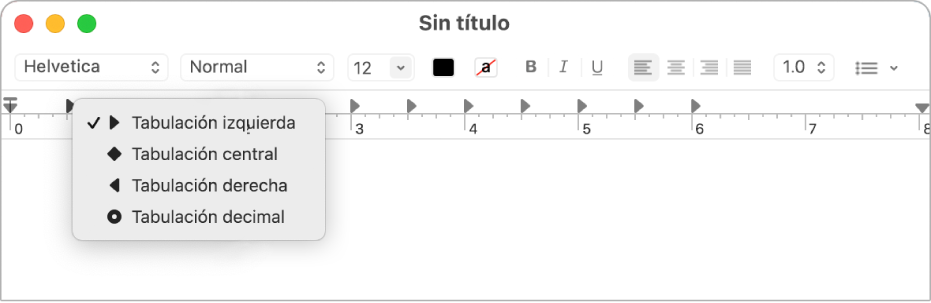
Puedes usar la tabulación en la regla para alinear el texto.
En la app TextEdit ![]() en tu Mac, realiza cualquiera de las siguientes acciones:
en tu Mac, realiza cualquiera de las siguientes acciones:
Agregar una tabulación: haz clic en la regla donde quieres colocar la tabulación.
Cambiar el tipo de tabulación: mantén la tecla Control presionada y haz clic en la tabulación, luego selecciona una de las siguientes tabulaciones:
Tabulación izquierda: alinea el texto hacia la izquierda.
Tabulación central: centra el texto.
Tabulación derecha: alinea el texto hacia la derecha.
Tabulación decimal: alinea los números entorno a un punto decimal.
Mover una tabulación: arrastra la tabulación hacia la derecha o izquierda en la regla.
Eliminar una tabulación: saca su ícono de la regla arrastrándolo.
Nota: no puedes agregar tabulaciones a las celdas de una tabla. Para obtener información acerca de alinear texto en una celda de tabla, consulta Agregar tablas y listas a un documento.
Copiar la regla
Después de establecer la sangría y alineación del texto, puedes aplicar la misma configuración a otro documento copiando la regla.
En la app TextEdit
 en tu Mac, abre el documento con la configuración que quieres copiar y selecciona Formato > Texto > Copiar regla.
en tu Mac, abre el documento con la configuración que quieres copiar y selecciona Formato > Texto > Copiar regla.Crea o abre otro documento en el cual quieres usar la misma configuración.
Selecciona Formato > Texto > Pegar regla.
Nota: puedes ajustar los márgenes de un documento de TextEdit al imprimirlo. Para ajustar los márgenes de un documento al momento de imprimirlo, ábralo en Pages.